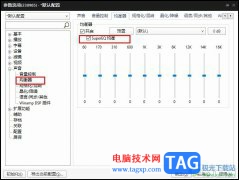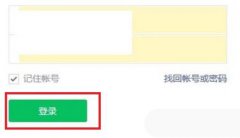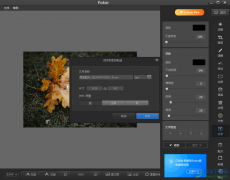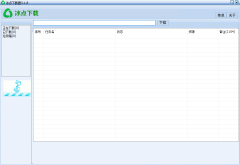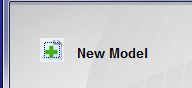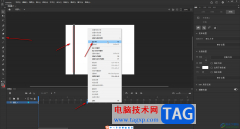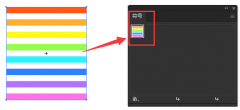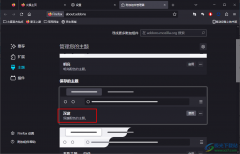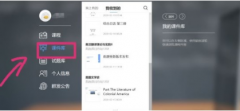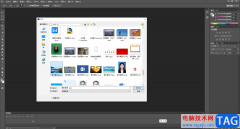edge浏览器是win10系统中自带的一款浏览器,这款软件不管是在性能上还是操作方面上,都是非常不错的,edge浏览器通过不断的优化,edge浏览器的兼容性和安全性已经是很多浏览器不可比拟的了,很多小伙伴会使用edge浏览器来浏览一些有趣的网页视频和图片等,是非常轻便的一款浏览器软件,而在edge浏览器中有一个可以设置平滑滚动的功能,当你设置了平滑滚动之后,那么你在用鼠标滑动页面的时候,页面就会比设置之前更加的平滑顺畅,如果你目前的edge浏览器使用起来比较卡顿的时候,那么你可以通过设置一下平滑滚动来解决,下面我们一起来看看如何使用edge浏览器设置平滑滚动的具体操作方法,如果你需要的情况下可以看看方法教程,希望小编的方法教程可以帮助到大家解决问题。
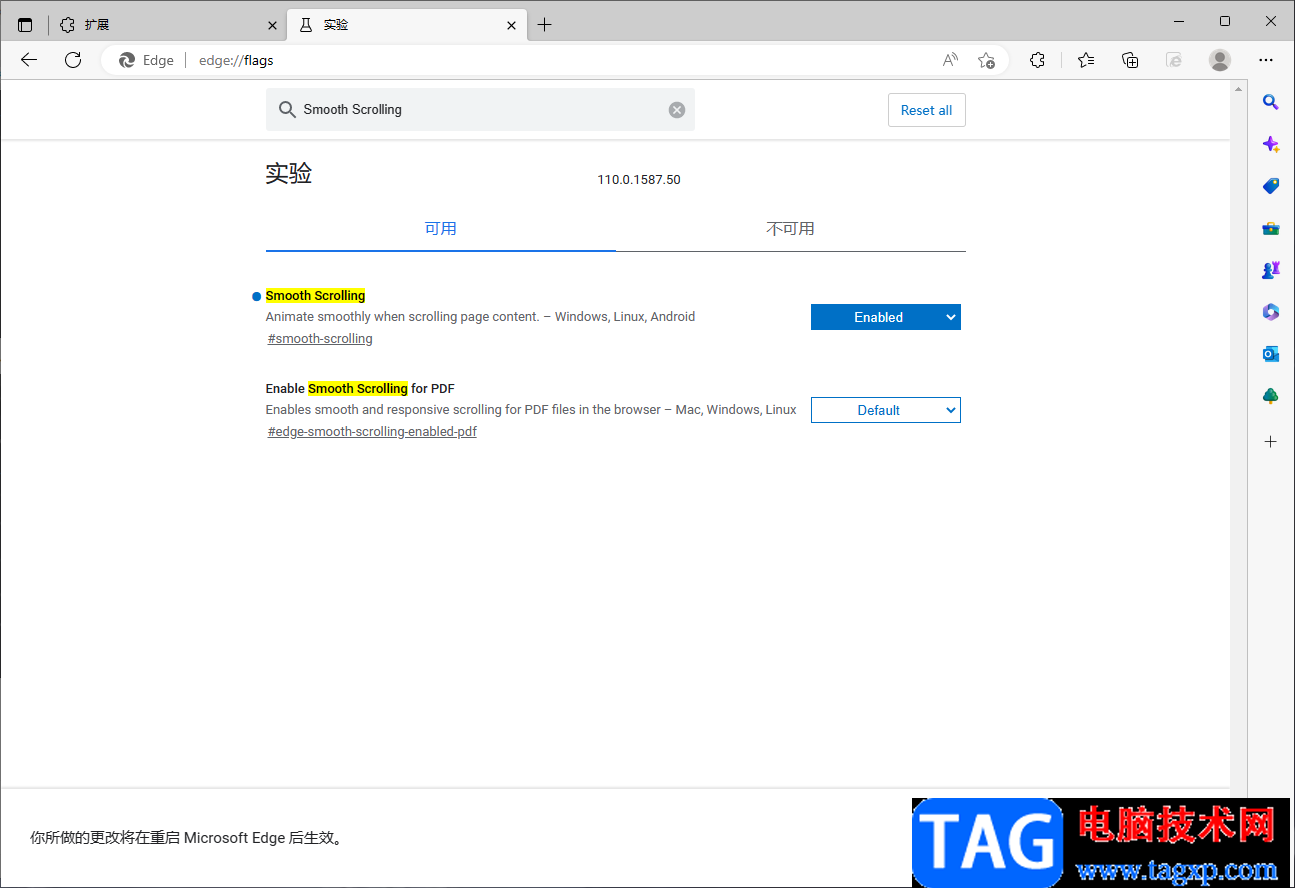
方法步骤
1.首先我们需要在电脑中找到edge浏览器这个软件,然后用鼠标将其双击打开。

2之后就会快速的进入到edge浏览器主页面中,在该页面的上方地址栏处出入一个【edge://flags】,然后按下回车键进行搜索。
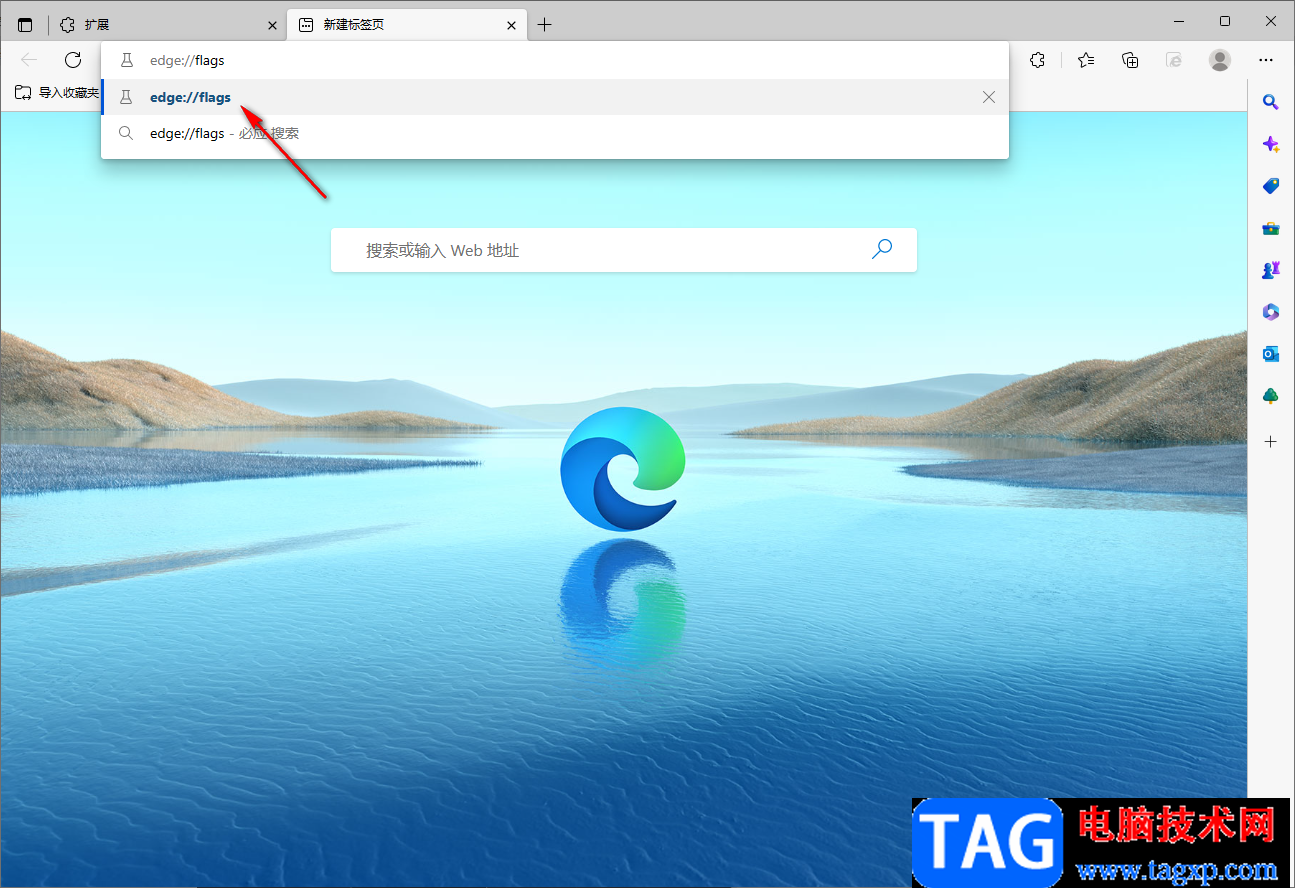
3.进入到页面之后,你再在页面上的搜索框中输入【Smooth Scrolling】然后按下回车键。
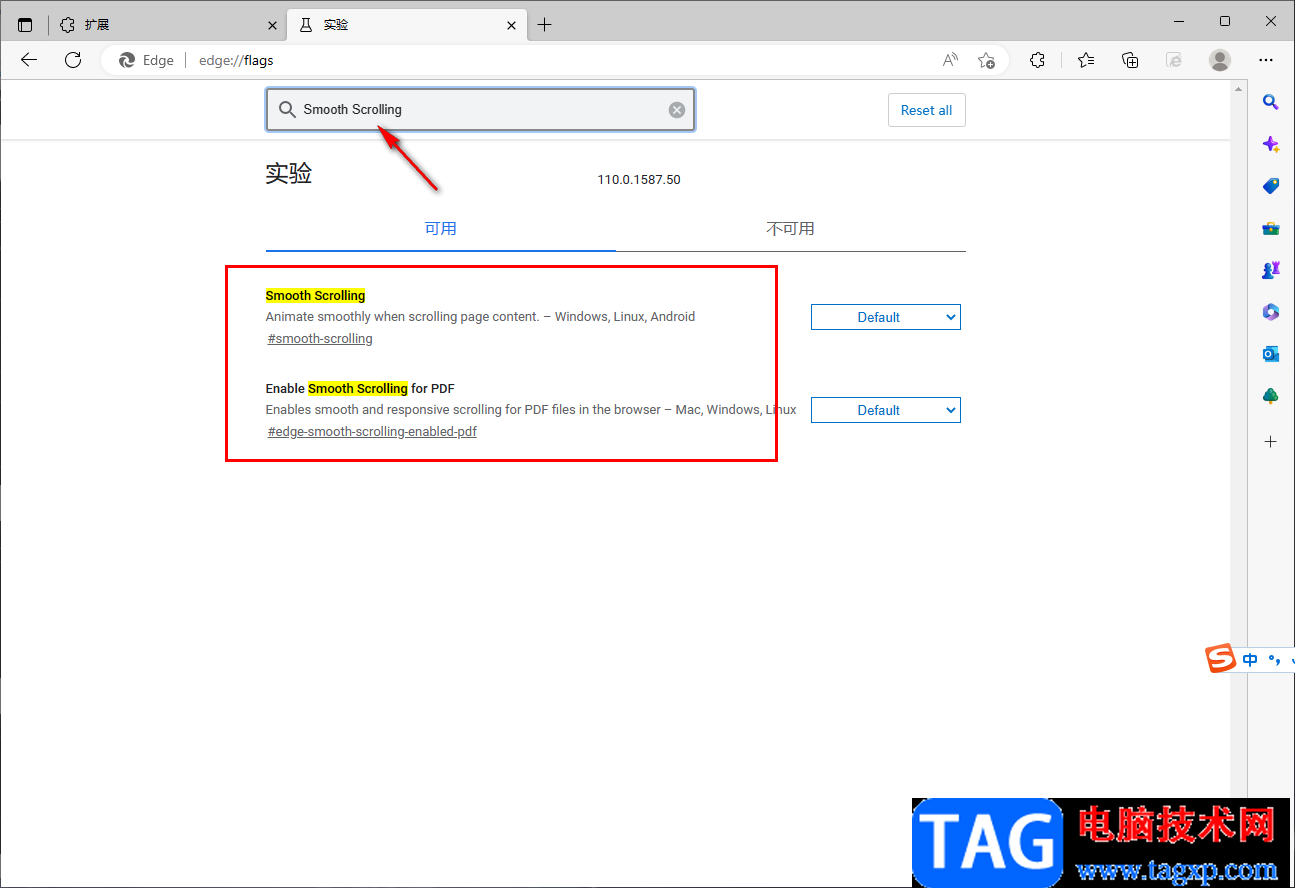
4.这时就会在页面上显示出关于Smooth Scrolling的相关选项,将【Smooth Scrolling】后面的下拉按钮点击打开,选择【enablnd】。
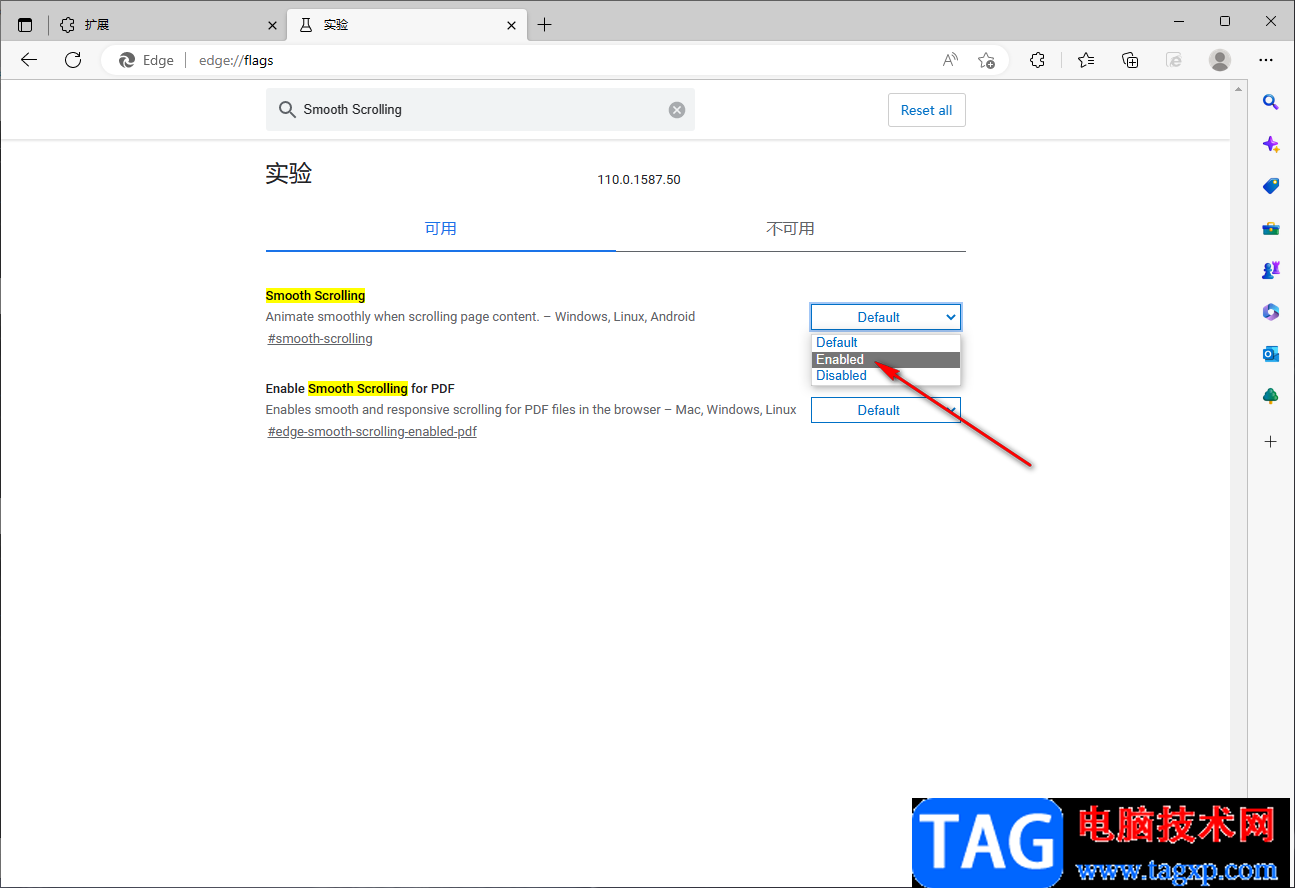
5.当以上操作步骤都设置好之后,那么就点击一下右下角的【重启】按钮,将浏览器进行重启操作就可以了,重启之后你用鼠标滑动浏览器的页面就会比之前更加的平滑。
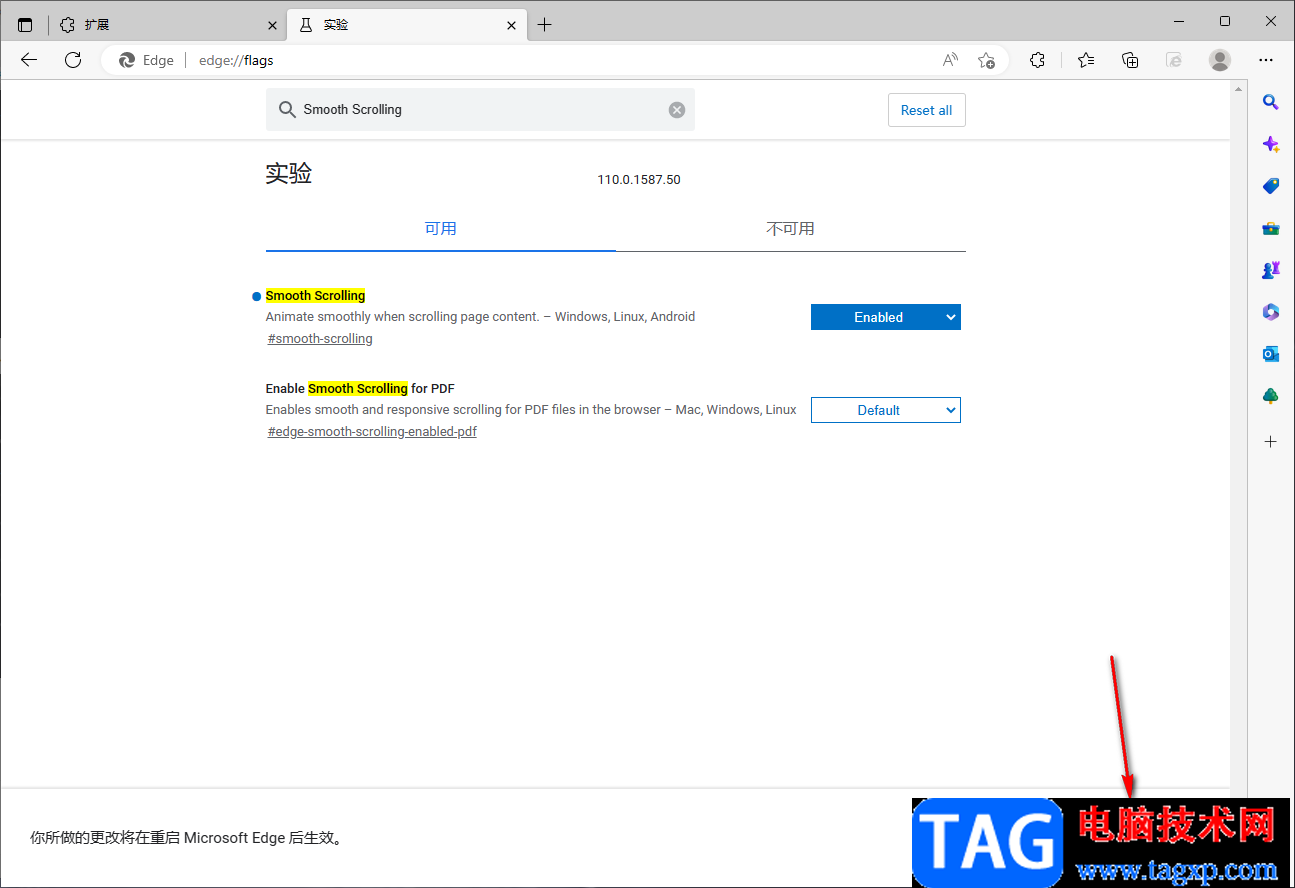
以上就是关于如何使用edge浏览器设置平滑滚动的具体操作方法,如果你想要让自己的edge浏览器页面使用起来更加的平滑,那么可以通过设置一下平滑滚动功能操作一下就可以了,以上方法操作起来是比较简单的,感兴趣的话可以操作试试哦。